电脑息屏时间怎么设置的? Windows与Mac系统详细操作指南
620人参与 • 2025-03-11 • Windows
在现代社会,我们使用电脑的时间越来越长,为了保护个人隐私和确保信息安全,设置电脑锁屏时间成为一项重要的操作。可是电脑锁屏时间怎么设置呢?本文将介绍三种常见的方法,详细解释如何设置电脑的锁屏时间,以满足用户对安全和便捷的需求。
win11系统设置方法
第1步:
点击电脑屏幕左下方的【开始】按钮,在弹窗中点击【设置】。
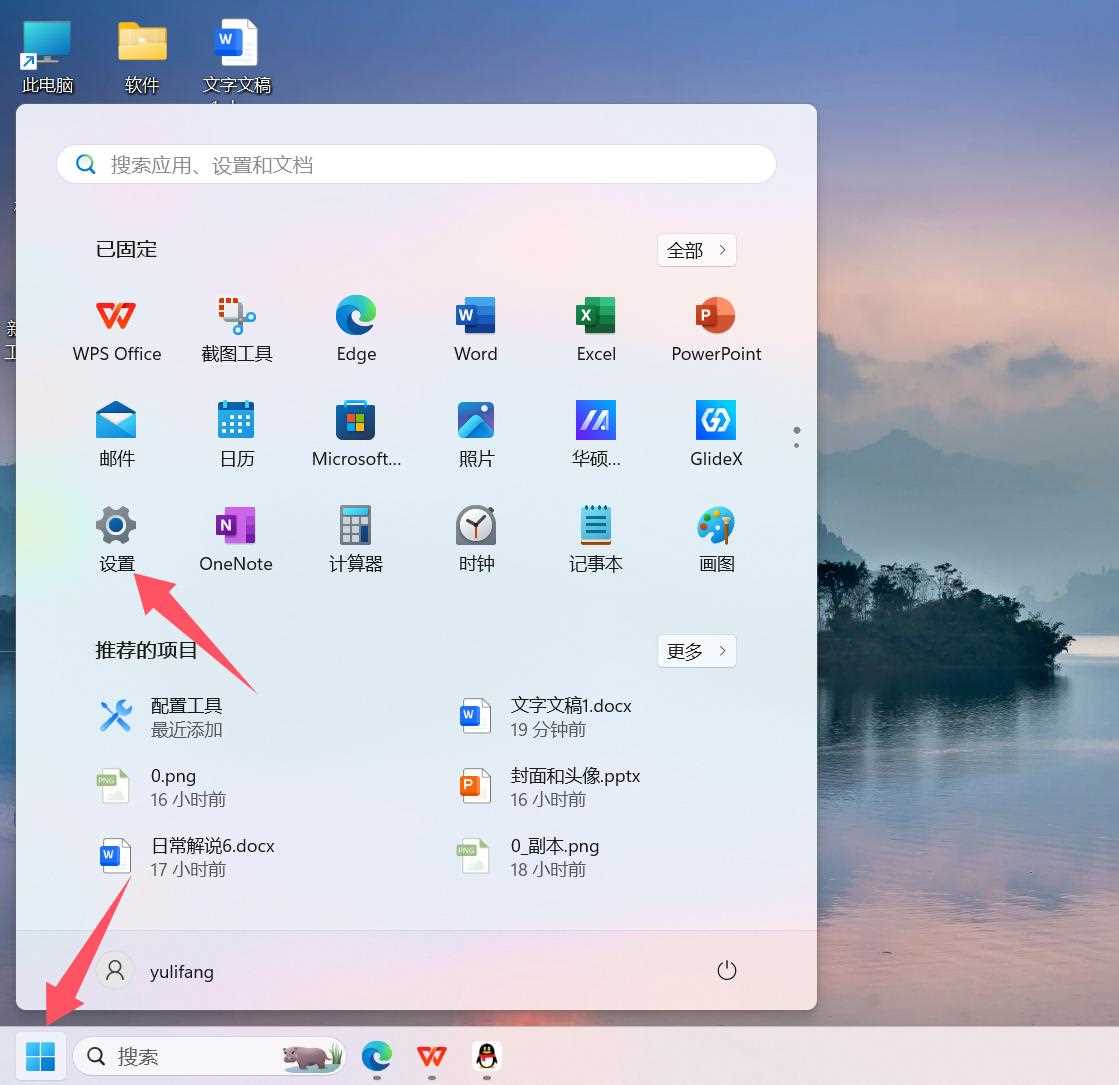
第2步:
在打开的【设置】窗口左侧列表中点击【系统】。
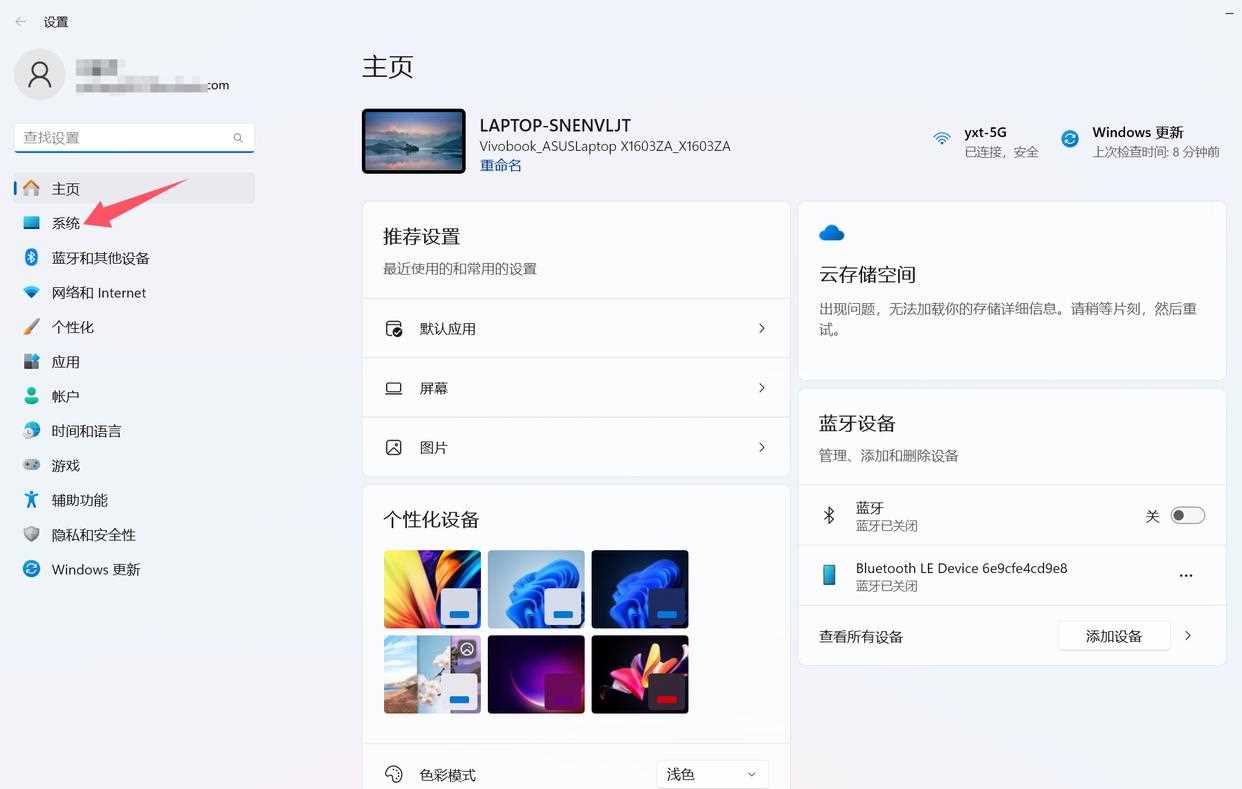
第3步:
在【系统】界面中点击【电源和电池】。
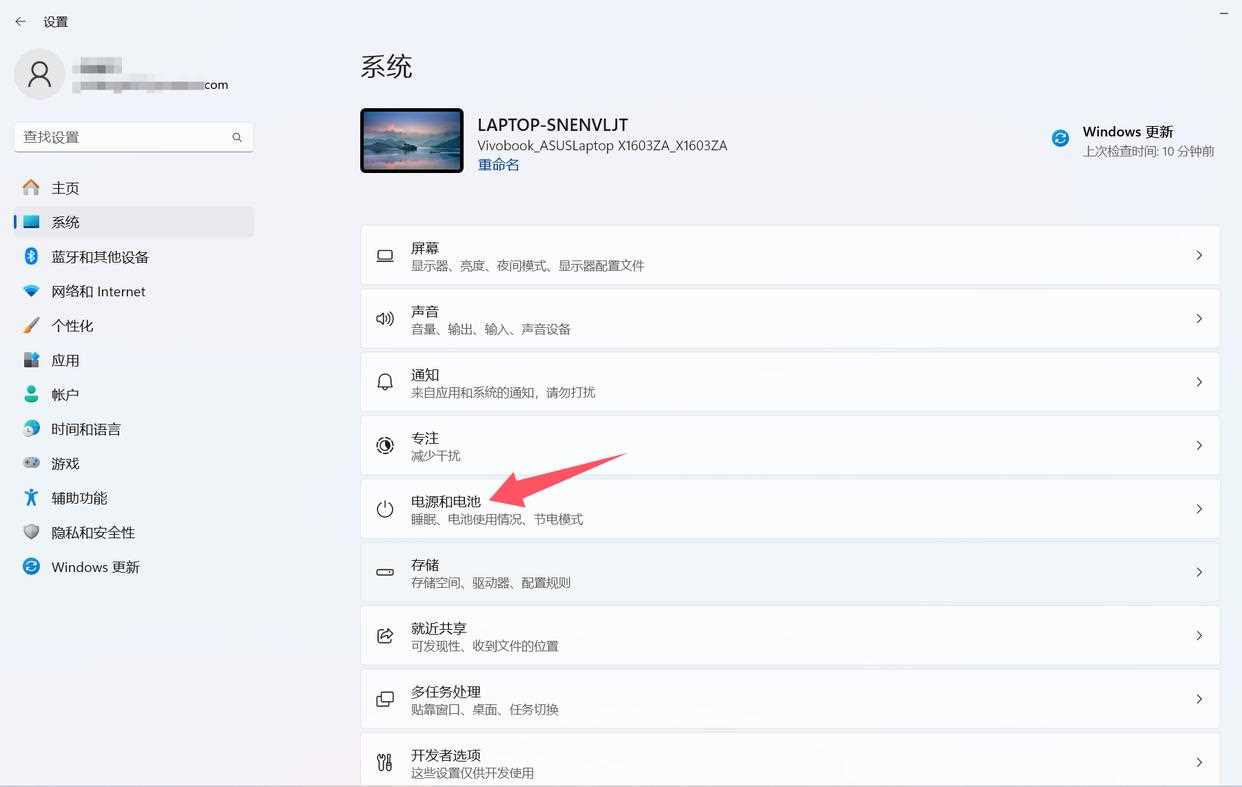
第4步:
在【电源和电池】界面点击【屏幕和睡眠】。
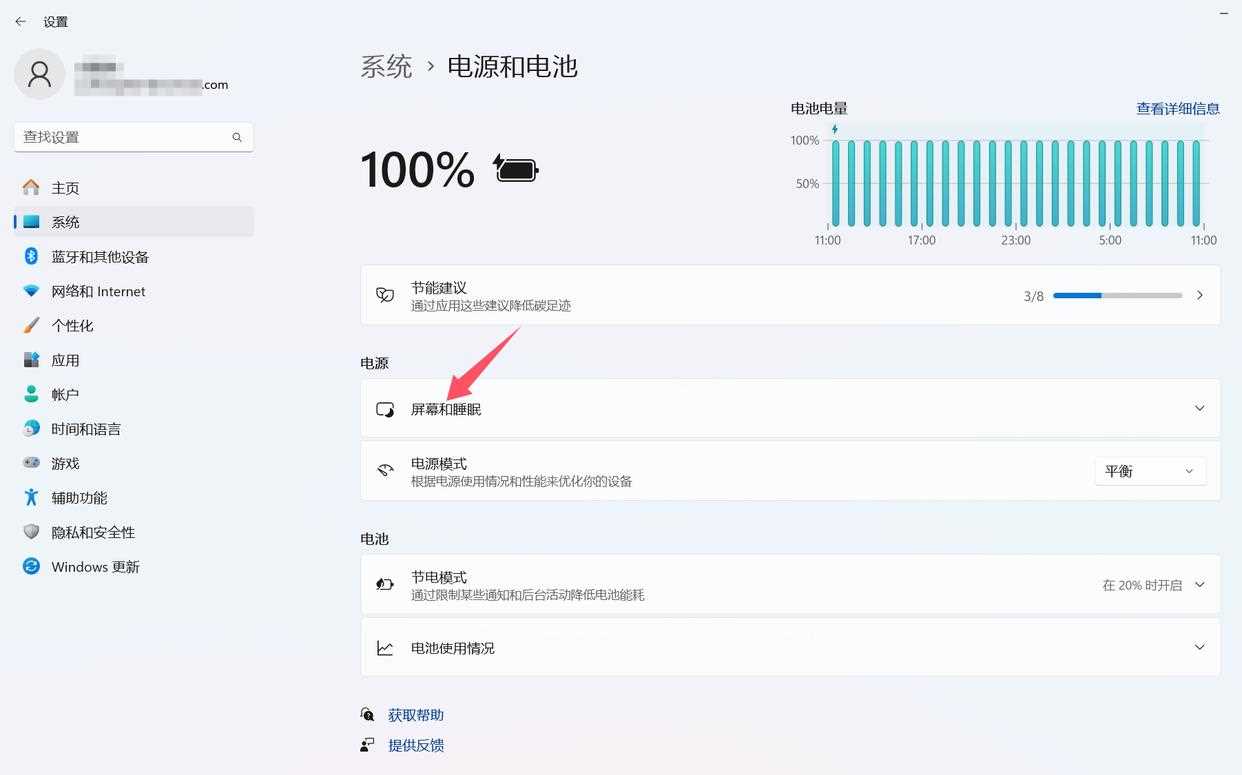
第5步:
在【屏幕和睡眠】栏,根据需要设置使用不同电源时,闲置多长时间后关闭屏幕。
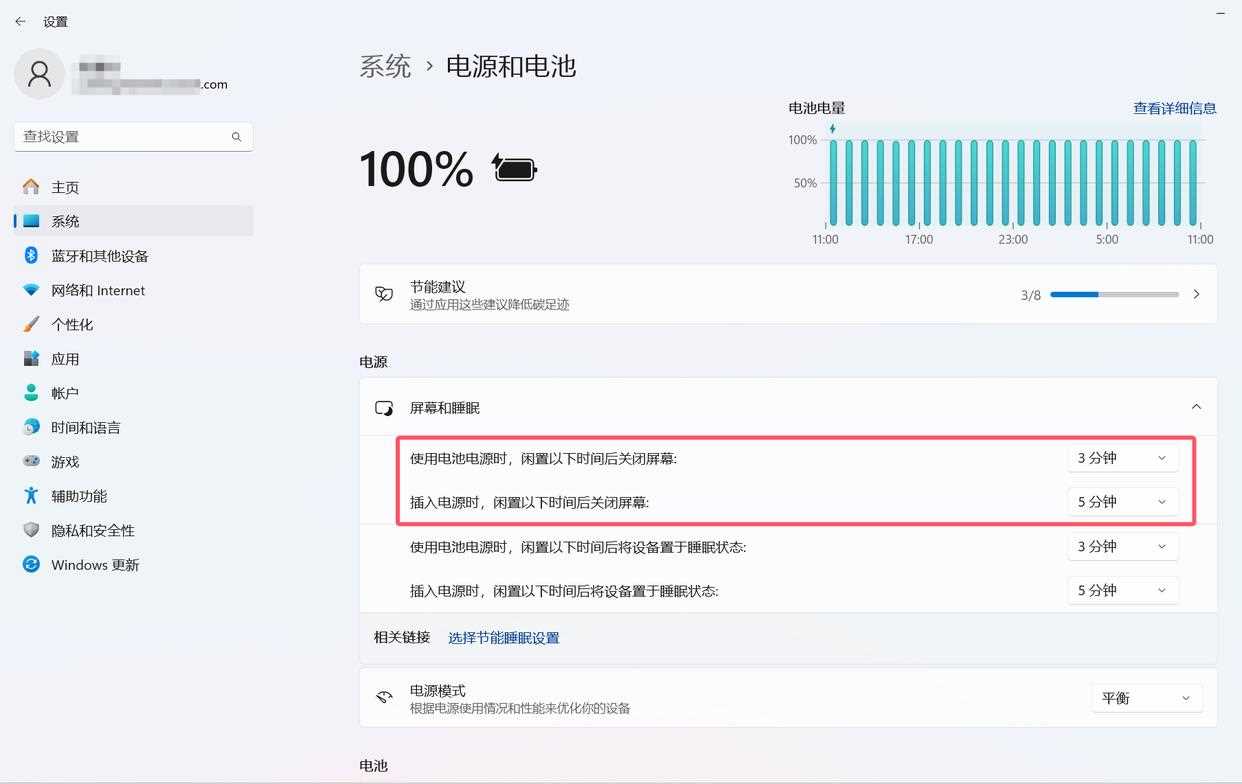
在【屏幕和睡眠】栏中还有【闲置以下时间后将设备置于睡眠状态】的选项,那关闭屏幕和置于睡眠状态有什么区别呢?
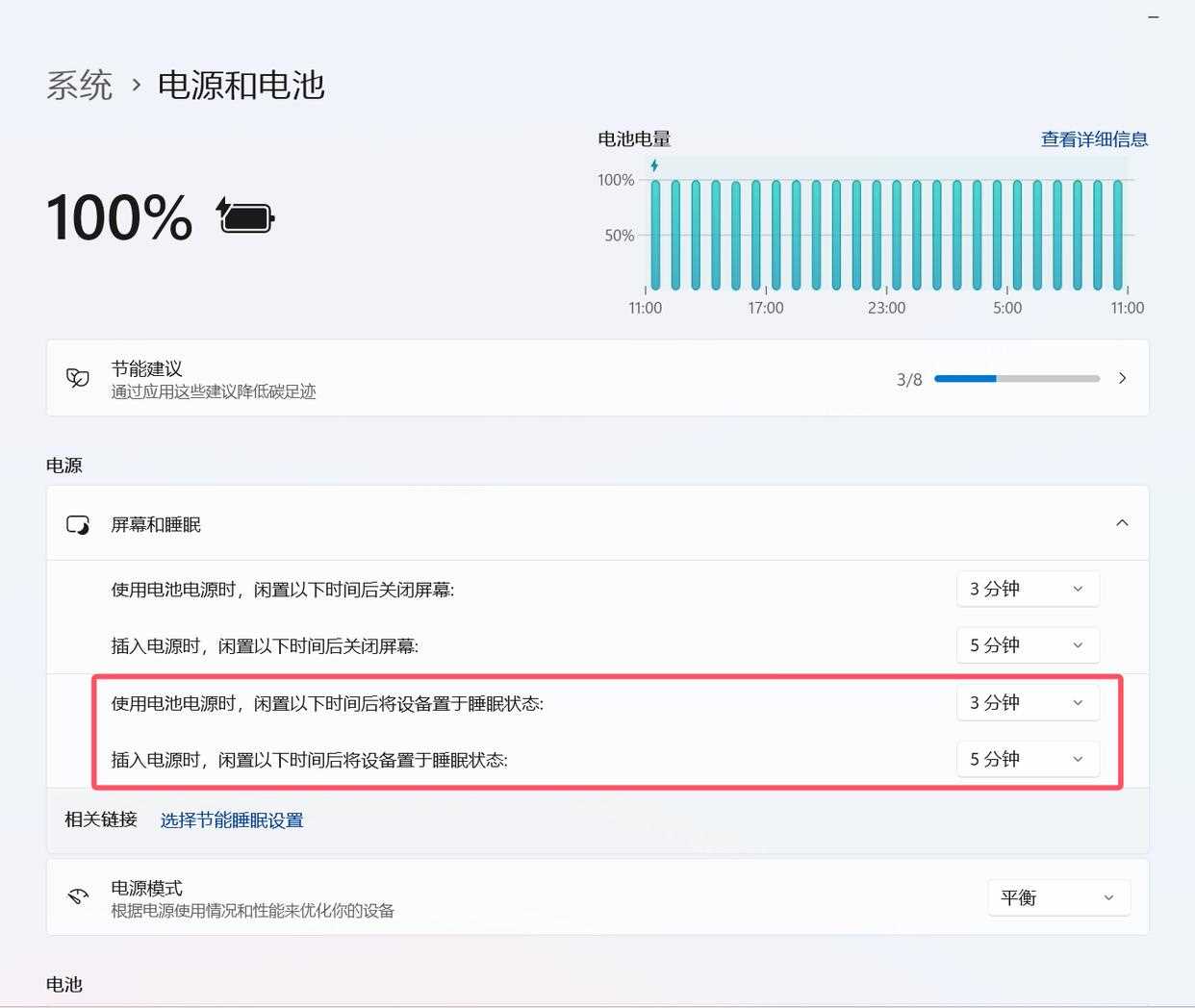
关闭屏幕仅仅是停止了图像的输出,而设备的其他部分,如处理器、内存等仍然在运行。这意味着设备仍然在消耗相当数量的电力,尽管屏幕是关闭的。
windows系统通用方法

方法1:使用操作系统自带的设置
设置电脑锁屏时间是一项重要的操作,可是很多人却不知道电脑锁屏时间怎么设置,其实系统通常提供了简便的方式来设置电脑的锁屏时间,这是最直接的方法,适用于大多数用户。以下是操作步骤:
第一步:右键选择电脑空白区域,找到“个性化”功能,在锁屏界面里选择“屏幕保护程序设置”。
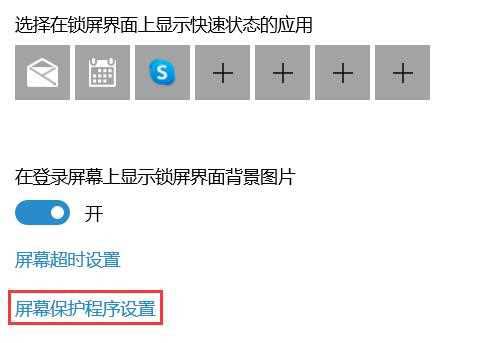
第二步:在屏幕保护程序设置中选择一个屏幕保护程序,点击“设置”,找到“时间”选项并进行设置。
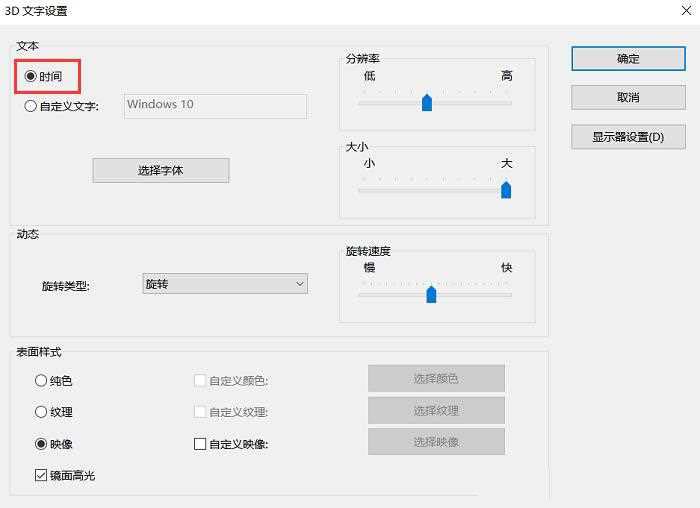
方法2:通过电源和睡眠设置
一些用户喜欢利用电源和睡眠设置来控制锁屏时间,这样可以更灵活地调整电脑的休眠和唤醒状态。以下是操作步骤:
第一步:在搜索栏中搜索并打开“控制面板”,选择“电源选项”功能。
第二步:在选定的电源计划下,点击“更改计划设置”。
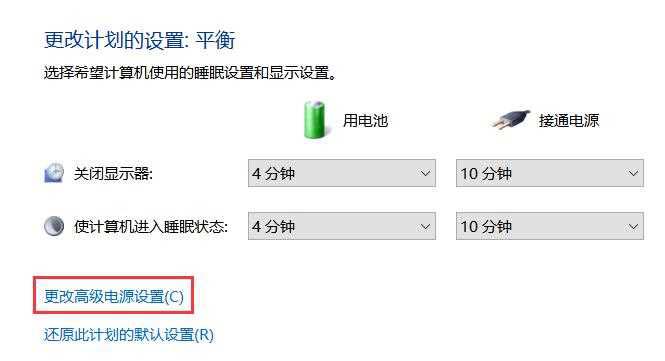
第三步:点击“更改高级电源设置”,在弹出的窗口中找到“显示”>“锁定屏幕后”并设置时间。
方法3:通过注册表编辑
高级用户可以通过编辑注册表来实现更精细化的锁屏时间设置,这需要谨慎操作。以下是具体的操作步骤:
第一步:按下win + r组合键打开运行窗口,输入“regedit”并回车打开注册表编辑器。
第二步:导航至“hkey_local_machine\software\policies\microsoft\windows\control panel\desktop”。
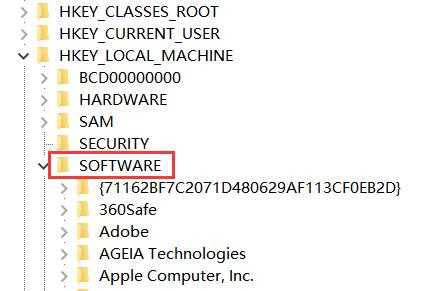
第三步:在右侧窗口找到或创建一个名为“screensavertimeout”的dword值,设置数值数据为锁屏时间的秒数。
在 macos 系统中设置息屏时间
macos 电脑(如 macbook、imac)也提供了设置屏幕休眠(即息屏)的选项。下面以 macos monterey 为例,介绍详细步骤:
步骤1:打开系统偏好设置
点击屏幕左上角的苹果标志,选择【系统偏好设置】。在系统偏好设置界面中,找到并点击【节能】(某些版本中可能显示为【电池】)。
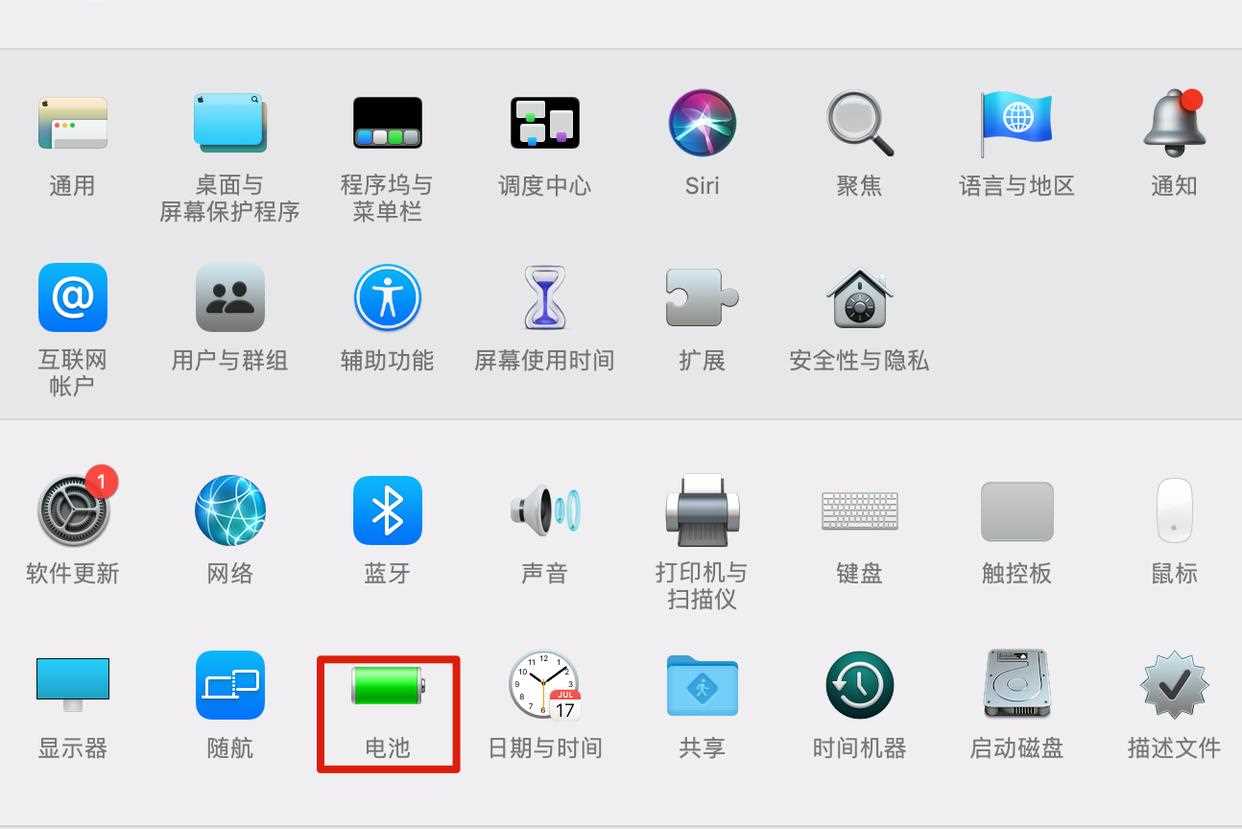
步骤2:设置屏幕休眠时间
对于台式机(如 imac):
在【节能】界面中,您会看到“电脑睡眠”和“显示器睡眠”两个滑块。将【显示器睡眠】滑块向左或向右拖动,选择合适的时间。选择后,系统会自动保存设置。
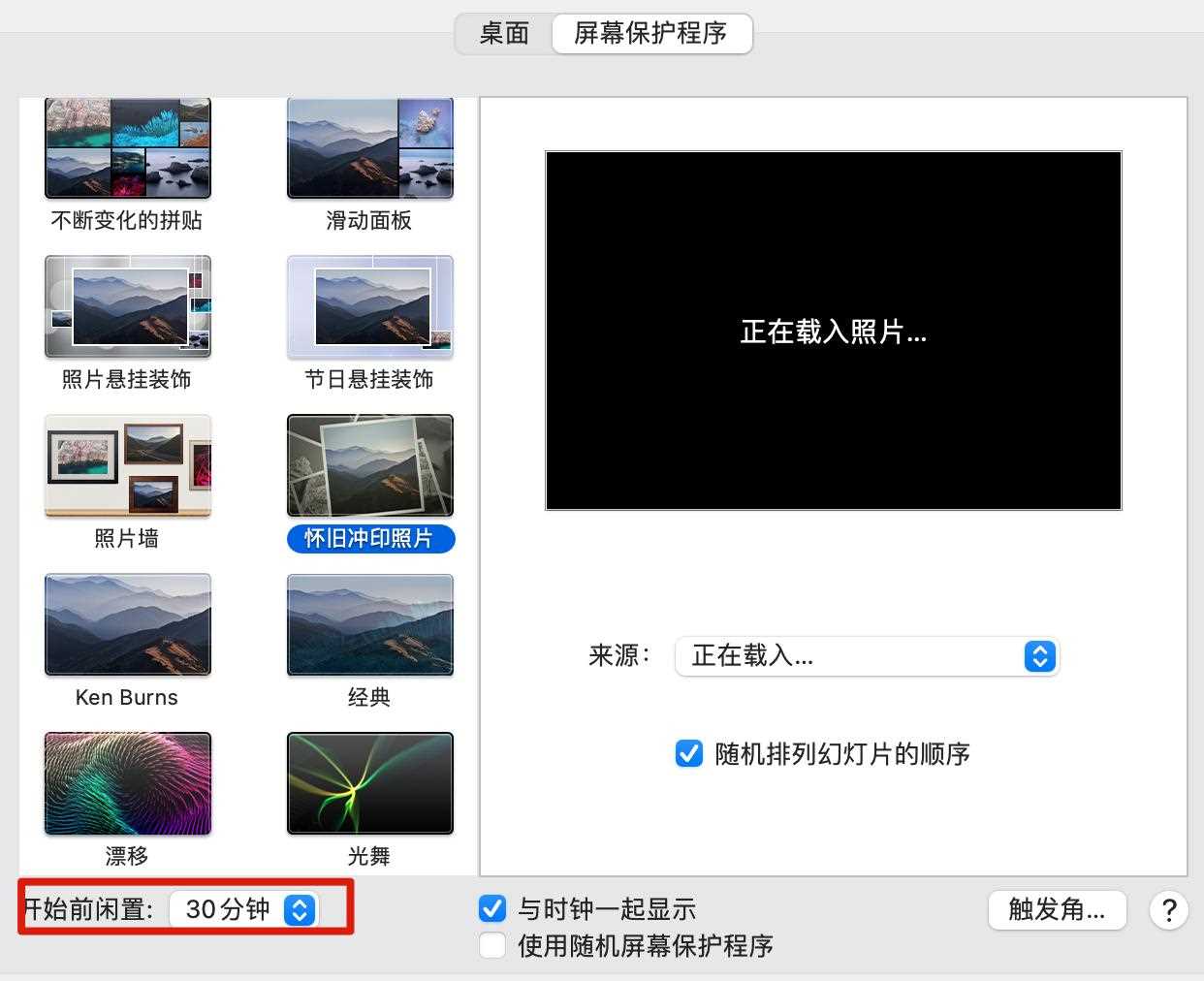
对于笔记本电脑(如 macbook):
在【电池】偏好设置中,选择左侧的【电池】标签。使用滑块选择合适的休眠时间,如“10 分钟”后自动关闭屏幕。
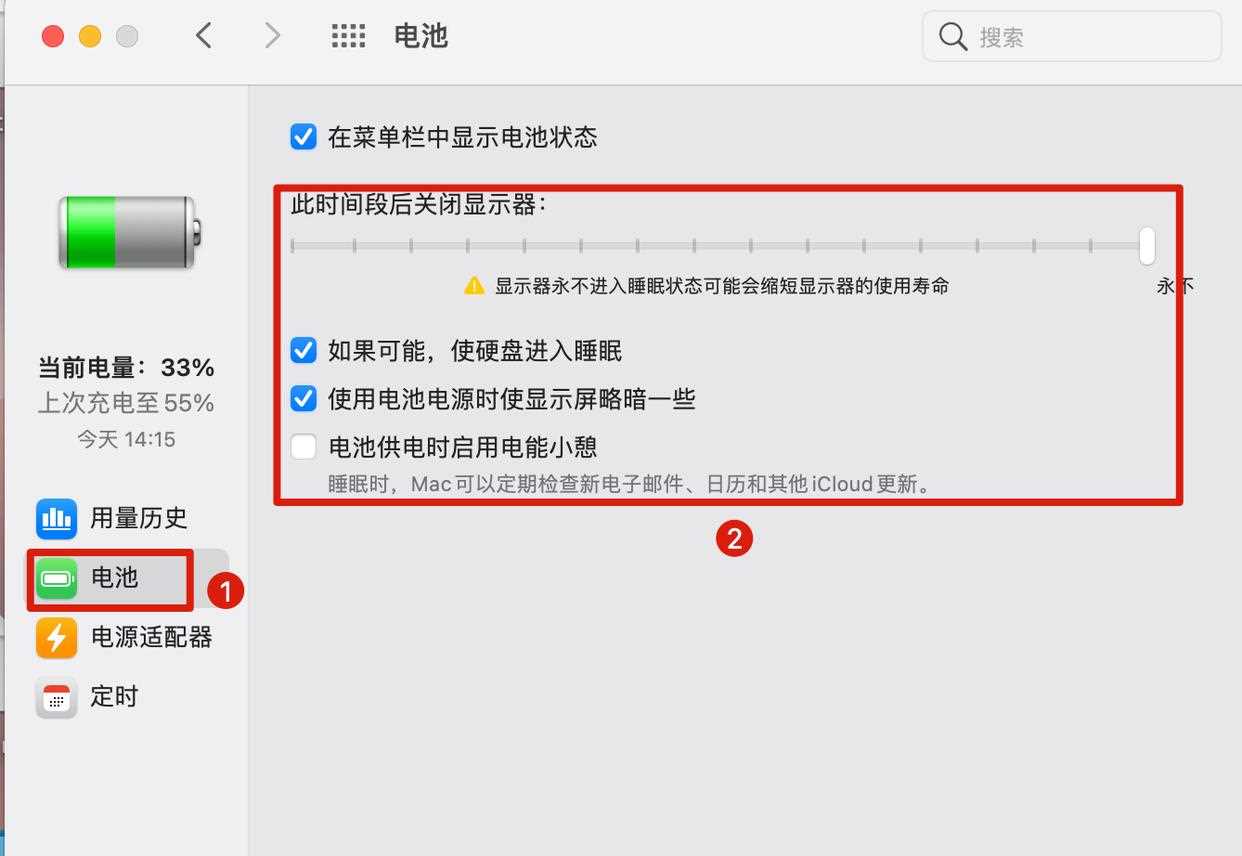
常见问题解答
1. 息屏时间设置后为什么没有生效?
- 检查是否有其他节能软件:部分品牌电脑可能预装了额外的电源管理软件,可能会覆盖系统默认设置。请检查是否需要在这些软件中进行设置。
- 系统更新问题:有时系统更新后,部分设置可能恢复为默认值,请重新检查并调整设置。
2. 如何快速唤醒已息屏的电脑?
- 按任意键或移动鼠标:通常只需按任意键或轻轻移动鼠标,电脑即可自动唤醒。
- 检查硬件连接:如果无法唤醒,检查键盘或鼠标是否正常连接或电量是否充足。
睡眠状态则会将当前的工作状态保存到内存中,并且关闭或降低大多数硬件组件的功耗,包括屏幕、硬盘和处理器等。在这种状态下,设备消耗的电力较少,但可以迅速恢复到之前的工作状态。睡眠状态比仅仅关闭屏幕更节能。
结论
在本文中,我们介绍了电脑锁屏时间怎么设置的三种方法,您可以轻松地设置电脑的锁屏时间,以满足不同用户的需求。选择适合自己的方法,不仅可以提高信息安全性,还可以在保护隐私的同时保持电脑的高效运行。无论是简单的系统设置,还是高级的注册表编辑,都能够让用户更好地掌控电脑锁屏的时间,实现更加智能、个性化的使用体验。
您想发表意见!!点此发布评论

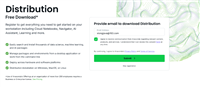
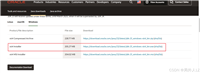
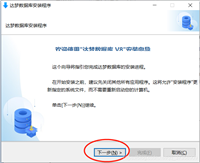

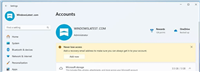
发表评论